Nachdem Sie maschinelle Übersetzungen abgeschlossen haben, können Sie die Ergebnisse in einem Nachbearbeitungsprozess (nur erweiterte Stufe) überprüfen und bearbeiten. Bei der Nachbearbeitung können Sie das Quell- und das maschinell übersetzte Dokument vergleichen und dann Änderungen an übersetzten Segmenten vornehmen.
Wenn ein Administrator eine Gruppe für die Nachbearbeitung eingerichtet hat, können Sie auch beantragen, dass ein Übersetzer Ihr Dokument überprüft.
Sie können so viele Bearbeitungsrunden durchführen, wie Sie möchten. In Translation Hub wird nur die neueste Version des Dokuments gespeichert. Wenn Sie eine bestimmte Version Ihres Dokuments behalten möchten, laden Sie sie herunter oder exportieren Sie sie, bevor Sie mit einer weiteren Bearbeitungsrunde beginnen.
Translation Memory
Wenn Sie bei der ersten Anfrage für die maschinelle Übersetzung einen Übersetzungsspeicher ausgewählt haben, werden alle Nachbearbeitungen in diesem Übersetzungsspeicher gespeichert, sofern Ihr Administrator ihn für Lese- und Schreibvorgänge konfiguriert hat. Wenn Sie keinen Übersetzungsspeicher ausgewählt haben, können Sie trotzdem eine Nachbearbeitung durchführen. Translation Hub speichert die Änderungen jedoch nicht zur Wiederverwendung in zukünftigen Übersetzungen.
Wenn Sie ein sich wiederholendes Segment bearbeiten, müssen Sie jedes Segment einzeln bearbeiten. Sie können ein Dokument einmal bearbeiten und die Änderungen dann global anwenden, indem Sie das Dokument mit Ihrem Translation Memory neu übersetzen. Für die erneute Übersetzung fallen jedoch zusätzliche Kosten an.
Ein schreibgeschütztes Translation Memory wird nur während der Übersetzung angewendet. Es werden keine Nachbearbeitungen gespeichert. Nur ein Administrator kann einen schreibgeschützten Übersetzungsspeicher aktualisieren. So lassen sich unbeabsichtigte Aktualisierungen des Übersetzungsspeichers vermeiden.
Übersetzungen bearbeiten
Nachdem Sie eine maschinelle Übersetzung in einem Portal der erweiterten Stufe abgeschlossen haben, können Sie die übersetzten Segmente überprüfen und bearbeiten (Selbstbearbeitung). Sie können das Quelldokument nicht ändern.
Rufen Sie https://translationhub.cloud.google.com/ auf, um sich in einem Portal anzumelden.
Klicken Sie auf Letzte, um die letzten Übersetzungen aufzurufen.
Suchen Sie in der Liste der Übersetzungen nach dem Dokument, das Sie bearbeiten möchten, und klicken Sie dann auf Dokument ansehen.
Klicken Sie im übersetzten Dokument auf Bearbeiten.

Klicken Sie zum Bearbeiten eines übersetzten Segments auf das Segment, um es zu ändern.
Wenn Sie ein Segment auswählen, wird in Translation Hub der Bereich Segmentdetail angezeigt, der möglicherweise zusätzliche Details zur maschinellen Übersetzung enthält.
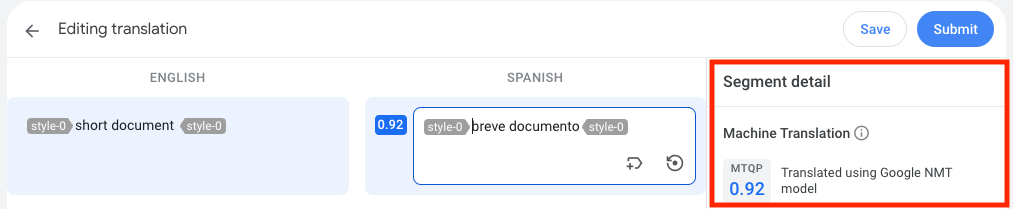
Bearbeiten Sie den übersetzten Text.
Mit Stiltags wird Text in bestimmter Weise formatiert, z. B. fett oder unterstrichen. Sie können diese Tags nicht entfernen oder ändern. Andernfalls können Sie Ihre Änderungen nicht speichern oder senden. Sie können Tags wieder einfügen oder Ihre Änderungen rückgängig machen.
Aktualisieren Sie die Seite erst, wenn Sie Ihre Änderungen gespeichert oder gesendet haben. Wenn Sie Ihre Änderungen speichern, wird Ihr Fortschritt beibehalten und der Status Ihres Dokuments wird auf Nachbearbeitung läuft gesetzt, bis Sie Ihre Änderungen senden.
Wenn Sie mit der Überprüfung fertig sind, klicken Sie auf Senden.
Der Status des Dokuments ändert sich in Nachbearbeitung abgeschlossen.
Segment details
Während der Nachbearbeitung können Sie ein Segment auswählen, um die Übersetzungsdetails wie den MTQP-Score (Machine Translation Quality Prediction, Vorhersage der Qualität der maschinellen Übersetzung) im Bereich Segmentdetail aufzurufen.
- MTQP: MTQP-Werte geben an, ob die Übersetzung der Bedeutung des Quellsatzes entspricht. Diese Werte werden durch maschinelles Lernen generiert und dienen als Wahrscheinlichkeit für die Qualität, nicht als Garantie für die Qualität. Je höher der Wert, desto höher die Wahrscheinlichkeit. Sie können diese Werte als Orientierungshilfe für Ihre Bearbeitungen verwenden.
Translation Hub bietet MTQP-Werte für die folgenden unterstützten Sprachenpaare:
- Arabisch (
ar) <-> Englisch (en) - Chinesisch (
zh) <-> Englisch (en) - Französisch (
fr) <-> Englisch (en) - Deutsch (
de) <-> Englisch (en) - Hindi (
hi) <-> Englisch (en) - Italienisch (
it) <-> Englisch (en) - Japanisch (
ja) <-> Englisch (en) - Portugiesisch (
pt) <-> Englisch (en) - Russisch (
ru) <-> Englisch (en) - Spanisch (
es) <-> Englisch (en)
In Translation Hub sind keine MTQP-Werte für Segmente verfügbar, die durch den Übersetzungsspeicher ersetzt werden, oder für Übersetzungen mit benutzerdefinierten Modellen.
- Arabisch (
- TM (Translation Memory): Wenn ein Segment mit einem Eintrag im Translation Memory übereinstimmt, zeigt Translation Hub das übereinstimmende Quellsegment und die entsprechende Übersetzung an, die von Translation Hub verwendet wurde.
- Glossar: Wenn ein Segment übereinstimmende Glossarbegriffe enthält, zeigt Translation Hub eine Liste der Begriffe in der Ausgangssprache und der entsprechenden Begriffe in der Zielsprache an.
- Übersetzung überprüft: Gibt an, dass ein Segment nachbearbeitet wurde.
- Nicht zutreffend: Für dieses Segment ist kein MTQP-Wert verfügbar, da es mit einem benutzerdefinierten Modell oder in eine bzw. aus einer nicht unterstützten Sprache übersetzt wurde.
Nachbearbeitung anfordern
Wenn Sie eine Nachbearbeitung anfordern möchten, müssen Sie eine maschinelle Übersetzung in einem Portal der erweiterten Stufe abgeschlossen haben. Die Nachbearbeitungsgruppen, die Ihnen zur Verfügung stehen, werden von einem Administrator verwaltet. Wenn Sie keine Gruppen für die Nachbearbeitung haben, an die Sie Anfragen senden können, wenden Sie sich an Ihren Google Cloud Administrator.
Rufen Sie https://translationhub.cloud.google.com/ auf, um sich in einem Portal anzumelden.
Klicken Sie auf Letzte, um die letzten Übersetzungen aufzurufen.
Suchen Sie in der Liste der Übersetzungen die Übersetzung, die Sie zur Nachbearbeitung senden möchten, und wählen Sie dann Mehr > Zur Nachbearbeitung senden aus.
Der Status der Übersetzung muss MT abgeschlossen oder Abgeschlossen sein. Sie können ein Element, das gerade nachbearbeitet wird, nicht noch einmal senden.
Legen Sie im Dialogfeld Zur Nachbearbeitung senden die Details für die Nachbearbeitung fest.
Wählen Sie eine Gruppe nach der Bearbeitung aus.
In Translation Hub werden Nachbearbeitungsgruppen mit Übersetzern angezeigt, die die Sprachpaare für Ihre Quell- und übersetzten Inhalte fließend beherrschen. Sie können Alle Gruppen anzeigen auswählen, um eine Gruppe unabhängig von den Sprachkenntnissen der Übersetzer aufzurufen und auszuwählen. Alternativ können Sie sich an Ihre Google Cloud Administratoren wenden und sie bitten, einen Übersetzer mit den entsprechenden Sprachkenntnissen hinzuzufügen.
Geben Sie ein Fälligkeitsdatum und eine Fälligkeitszeit an, um festzulegen, wann die Überprüfung abgeschlossen sein soll.
Optional: Fügen Sie eine Notiz hinzu, die Übersetzern im Nachbearbeitungsportal angezeigt wird.
Klicken Sie auf Senden.
Der Status der Übersetzung ändert sich in Nachbearbeitung läuft. Translation Hub benachrichtigt alle Übersetzer in der Gruppe über Ihre Anfrage. Der erste Übersetzer, der die Aufgabe annimmt, wird als Prüfer zugewiesen.
Wenn sich der Status in Nachbearbeitung abgeschlossen ändert, ist Ihre Anfrage zur Nachbearbeitung abgeschlossen.
Wenn Sie und andere Portalnutzer mehrere Anfragen an dieselbe Nachbearbeitungsgruppe senden, wird der Gruppe eine Liste von Anfragen angezeigt, die nach Fälligkeitsdatum sortiert ist.
Status von Anfragen zur Nachbearbeitung ansehen
Im Portal können Sie sehen, ob Ihr Antrag angenommen oder bearbeitet wurde.
Rufen Sie https://translationhub.cloud.google.com/ auf, um sich in einem Portal anzumelden.
Klicken Sie auf Zuletzt verwendet und suchen Sie nach Ihrem Dokument.
Wählen Sie Mehr > Details ansehen aus.
Im Bereich Nachbearbeitung läuft wird in Translation Hub angezeigt, ob sich Ihre Anfrage in einem der folgenden Status befindet:
- Zugewiesen: Sie haben eine Anfrage gesendet, aber ein Übersetzer hat die Bearbeitungsaufgabe noch nicht angenommen.
- Angenommen: Ein Übersetzer aus der ausgewählten Nachbearbeitungsgruppe hat die Bearbeitungsaufgabe angenommen.
- Abgeschlossen: Der Übersetzer hat die Bearbeitungsaufgabe abgeschlossen.
Nachbearbeitungsanfrage abbrechen
Sie können eine Nachbearbeitungsanfrage stornieren, wenn Sie keine Nachbearbeitung mehr benötigen oder eine neue Nachbearbeitungsanfrage einreichen möchten. Wenn Sie eine Anfrage zur Nachbearbeitung abbrechen, gehen alle Übersetzerarbeiten verloren, unabhängig davon, ob sie gespeichert wurden oder noch laufen.
Rufen Sie https://translationhub.cloud.google.com/ auf, um sich in einem Portal anzumelden.
Klicken Sie auf Zuletzt verwendet und suchen Sie nach Ihrem Dokument.
Wählen Sie Mehr > Details ansehen aus.
Wählen Sie im Bereich Nachbearbeitung läuft Mehr > Antrag auf Nachbearbeitung abbrechen aus.

